Gem de apps væk, du vil holde private, ved at skjule dem
- Hvis du ønsker at rydde op på dit skrivebord eller startmenuen, kan skjule sjældent brugte apps være en strategi til at frigøre noget plads.
- Topmetoder til at skjule installerede programmer kan udføres ved hjælp af indbyggede Windows-værktøjer såsom registreringseditoren og gruppepolitikeditoren.
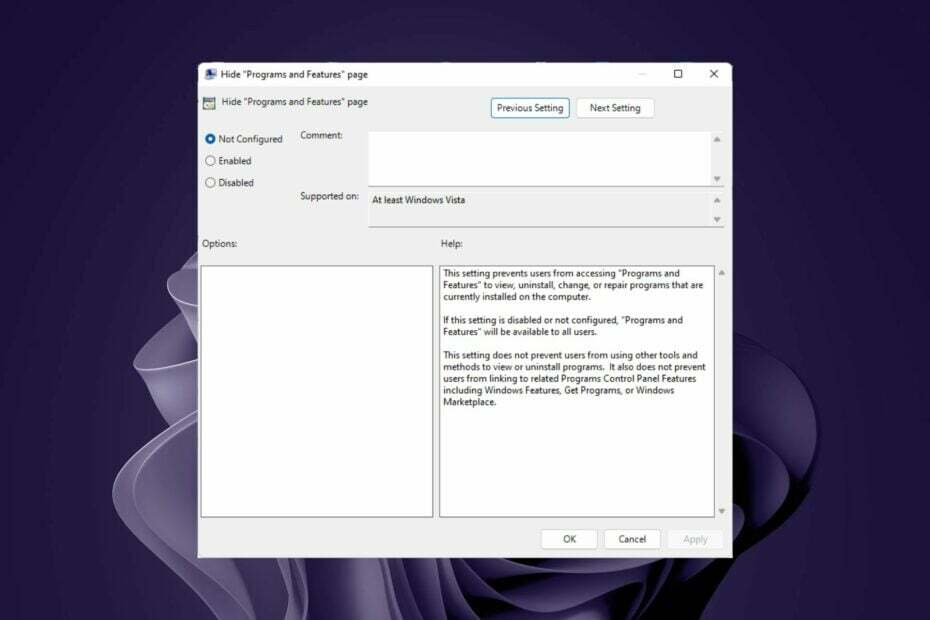
xINSTALLER VED AT KLIKKE PÅ DOWNLOAD FIL
- Download Restoro PC Repair Tool der følger med patenterede teknologier (patent tilgængeligt her).
- Klik Start scanning for at finde Windows-problemer, der kan forårsage pc-problemer.
- Klik Reparer alle for at løse problemer, der påvirker din computers sikkerhed og ydeevne.
- Restoro er blevet downloadet af 0 læsere i denne måned.
Det er sandsynligvis forvirrende, hvorfor du ville skjule dine installerede programmer i stedet for
uved at installere dem. Nogle mennesker bliver dog irriterede, når de ikke kan finde deres yndlingsapps i startmenuen eller skrivebordet, fordi for mange unødvendige apps optager plads.Så hvordan skjuler du installerede programmer på din Windows-enhed? Her er en artikel, der beskriver alle de forskellige måder, du kan opnå dette på.
Hvorfor skal jeg skjule installerede programmer?
Du undrer dig sikkert over, hvorfor nogen ville downloade en app kun for at skjule den. Der er dog tvingende grunde, såsom:
- Ryd op på dit skrivebord – Et rodet skrivebord eller startmenu kan sænke din pc og gør det sværere at finde det, du leder efter.
- Hold dem ude af syne, indtil du skal bruge dem – Hvis du bruger nogle af disse apps lejlighedsvis, sandsynligvis en gang om måneden, er der ingen grund til at have dem på din startmenu eller skrivebord på alle tidspunkter. Du undgår også løbe tør for hukommelsey til enhver tid.
- Få hurtigt adgang til prioriterede apps – Der er apps, du bruger til daglig, og du skal hurtigt have adgang til dem uden at søge. At skjule sjældent brugte apps kan skabe plads til dine prioriterede apps.
- Forældrekontrol – Hvis du deler din pc med børn, er nogle apps muligvis ikke alderssvarende, hvorfor det er nødvendigt at holde dem skjult af hensyn til privatlivets fred og beskyttelse.
Hvordan skjuler jeg alle programmer i Windows?
Før du begynder at skjule apps, er der nogle indledende trin, du skal tage først. Her er hvad du skal gøre:
- Sørg for, at du har en backup af alle dine vigtige data.
- Sørg for, at den app, du vil skjule, ikke kører.
- Kontroller, at der ikke er andre filer med samme navn på din computer.
- Brug en konto med administrative rettigheder for at foretage ændringer på pc'en.
Hvis du også vil rydde op i din plads, kan du slette appikonet fra dit skrivebord, frigøre det fra proceslinjen eller skjule det fra startmenuen.
Ellers, hvis du leder efter mere permanente måder at skjule installerede programmer på, skal du følge nedenstående trin.
1. Brug Group Policy Editor
- Tryk på Windows + R nøgler til at åbne Løb kommando.
- Type gpedit.msc i dialogboksen og tryk derefter Gå ind at åbne Group Policy Editor.

- Naviger til følgende sted:
Brugerkonfiguration/Administrative skabeloner/Kontrolpanel/Programmer - Find Skjul siden "Programmer og funktioner". mulighed, højreklik på den og vælg Redigere.

- Et nyt vindue åbnes. Tjek Aktiveret mulighed og klik ansøge og Okay for at gemme ændringerne.
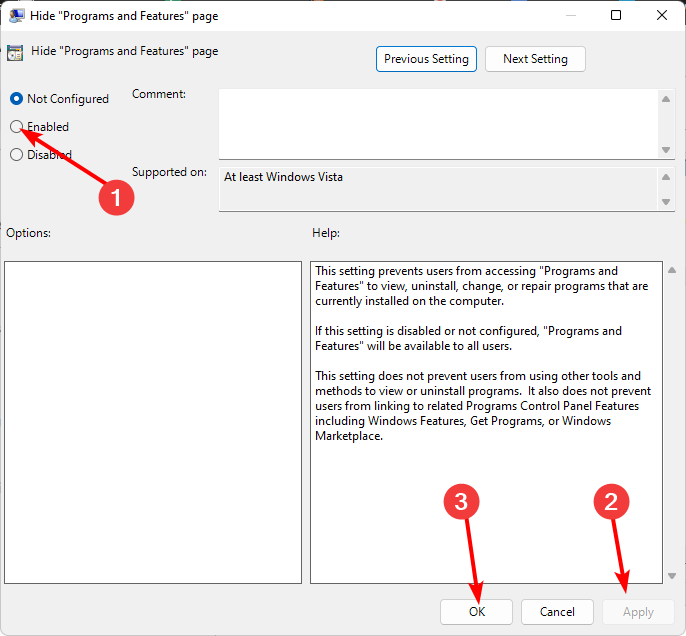
- For at fortryde ændringerne skal du blot kontrollere Ikke konfigureret boksen, og klik derefter ansøge og Okay for at gemme ændringerne.
Den eneste ulempe ved denne metode er, at den skjuler alle dine installerede programmer. Som sådan, hvis du oplever problemer med en app, kan du ikke afinstallere, ændre eller reparere programmet.
Enhver, der forsøger at få adgang til en af dine installerede apps, vil blive ramt af Din systemadministrator har deaktiveret Programmer og funktioner besked.
2. Brug registreringseditoren
- Tryk på Windows + R nøgler til at åbne Løb kommando.
- Type regedit i dialogboksen og tryk Gå ind at åbne Registreringseditor.

- Hvis en UAC-prompt vises, skal du klikke Ja at fortsætte.
- Naviger til følgende placering afhængigt af placeringen af din målapp:
HKEY_LOCAL_MACHINE\SOFTWARE\Microsoft\Windows\CurrentVersion\UninstallellerHKEY_LOCAL_MACHINE\SOFTWARE\Wow6432Node\Microsoft\Windows\CurrentVersion\Uninstall - Gå ind Systemkomponent som det nye værdinavn.
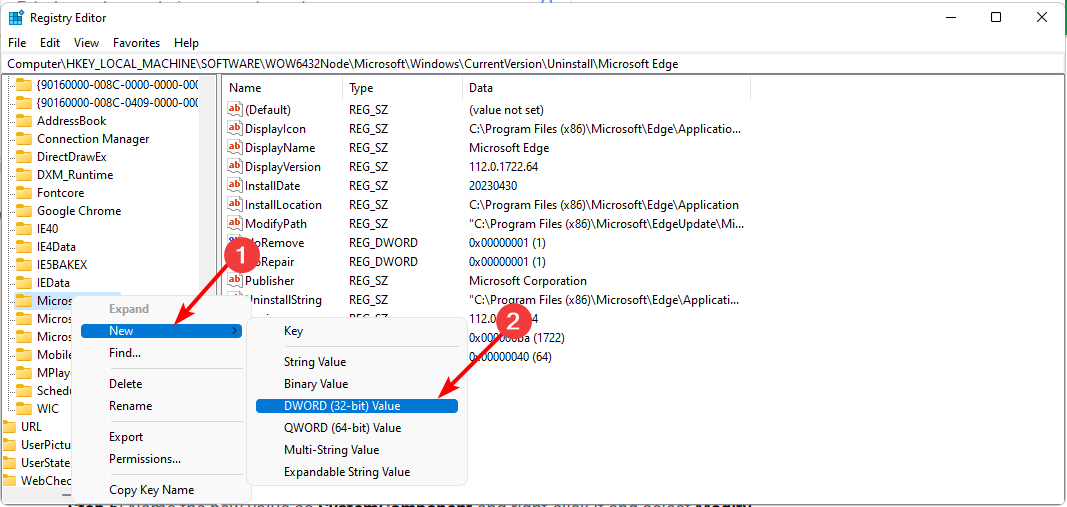
- Dobbeltklik på den og indstil Værdi data som 1.
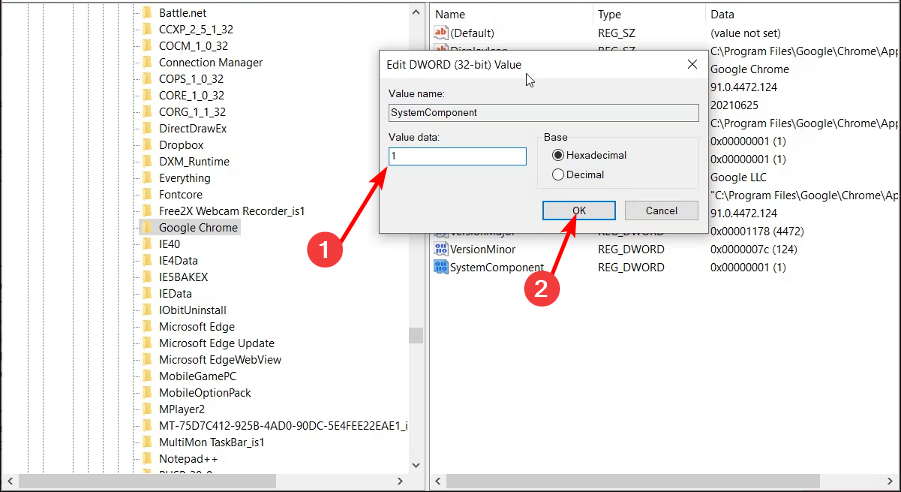
- Gå nu tilbage til kontrolpanelet og bekræft, at appen er blevet skjult.
- For at vise appen skal du gentage trin 1 til 4 og slette Systemkomponent indgang.
Appen vil kun blive skjult fra afinstallationslisten i kontrolpanelet. Du kan dog søge efter det via søgeværktøjet på proceslinjen, hvis du har brug for at få adgang til det.
Selvom dette er metoden, der kan skjule individuelle installerede apps, er redigering af registreringsdatabasen en meget risikabel affære. Desuden kan det være kedeligt at skjule mange applikationer, og du kan nemt lave en fejl.
Du skal have oprettet en sikkerhedskopi eller oprettet et gendannelsespunkt Før. Ellers, hvis noget skulle gå galt, kan resultaterne blive katastrofale, og din pc kan være ubrugelig.
3. Brug tredjepartsapps
Da de indbyggede metoder til at skjule apps i Windows har deres begrænsninger, vil du måske overveje tredjepartsapps. Disse apps tilbyder mange flere funktioner og har færre trin end de to ovenfor.
Når du vælger en app til at udføre dette job, skal du sikre dig, at den er fra Microsoft Store eller i det mindste et pålideligt websted. For eksempel Skjul fra Afinstaller app eller Apphide. På denne måde kan du gøre din computer mere organiseret og ren uden at importere malware fra disse websteder.
- Sådan stopper du rumlig lyd, der vender tilbage til Windows Sonic
- Windows 11-skærmtimeout virker ikke: 5 måder at løse det på
- Sådan afsluttes en opgave fra proceslinjen i Windows 11
- Installer Windows på en ny SSD uden USB [3 måder]
Nogle brugere anbefales også skjuler drevpartitionen hvor de installerede programmer er placeret. Alligevel, hvis nogen skulle opdage, at drevpartitionen er skjult og gendanner den, vil apps også dukke op igen.
Andre steder kan du også skjul dine proceslinjeikoner hvis du er ved at løbe tør for RAM eller ønsker at rydde op på din skærm.
Det var alt, vi havde til denne artikel. Fortæl os din foretrukne metode til at skjule apps og hvorfor i kommentarfeltet nedenfor.
Har du stadig problemer? Løs dem med dette værktøj:
SPONSORERET
Hvis ovenstående råd ikke har løst dit problem, kan din pc opleve dybere Windows-problemer. Vi anbefaler download af dette PC-reparationsværktøj (vurderet til Great på TrustPilot.com) for nemt at løse dem. Efter installationen skal du blot klikke på Start scanning knappen og tryk derefter på Reparer alle.


